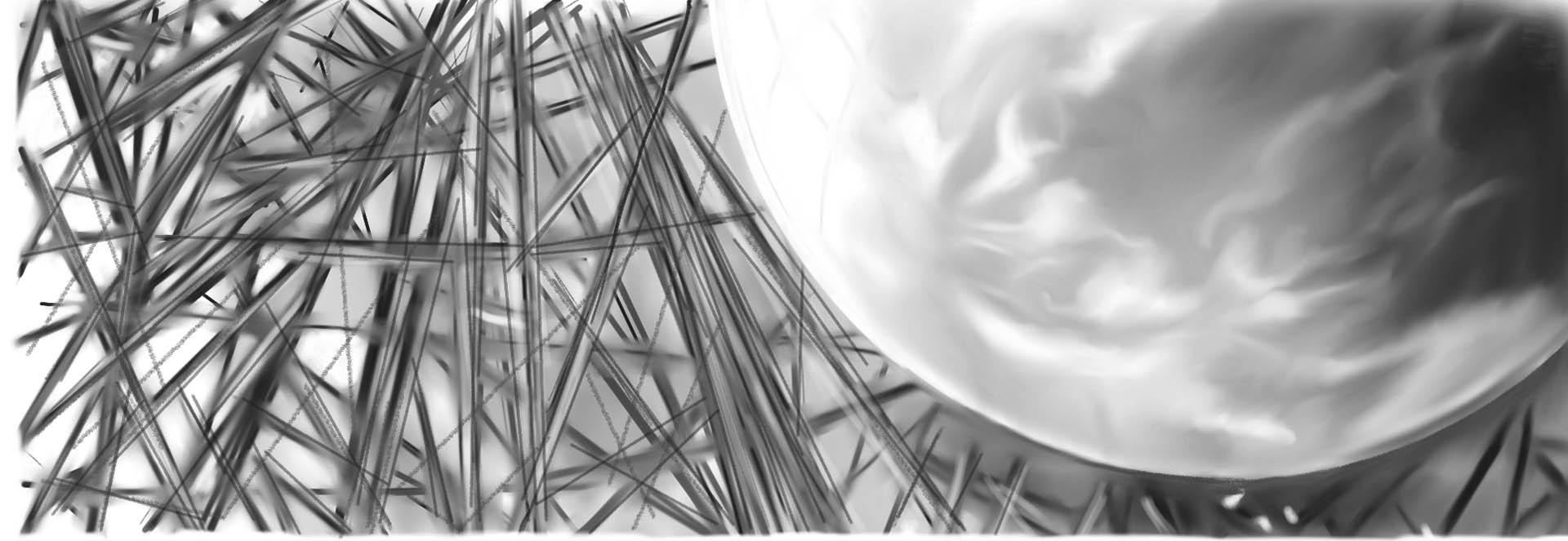Adobe-Programme wie Photoshop, Illustrator und InDesign sind leistungsstarke Werkzeuge für Design jeder Art. Wer schon mal mit ihnen gearbeitet, kommt an "Verknüpfungen" nicht vorbei. Was genau hat es mit dieser Funktion auf sich? Welche Vorteile und welche Schwierigkeiten können sich ergeben?
In diesem Beitrag tauchen wir ein in die Welt der Verknüpfungen und werfen einen Blick auf die Vorzüge - also wie Sie Ihre Designarbeit erleichtern können -, aber auch die möglichen Herausforderungen, die mit ihrer Verwendung einhergehen.
Was sind Verknüpfungen?
Eine Verknüpfung fungiert als Brücke zu einer Datei, die sich an einem anderen Ort auf Ihrem Computer oder in der Cloud befindet. Wenn Sie diese Verknüpfung in ein Adobe-Programm importieren, wird lediglich ein Verweis zur ursprünglichen Datei erstellt, nicht jedoch die Datei selbst integriert, das bedeutet, sie ist nicht direkt in das Adobe-Programm eingebettet. Stattdessen können Sie Änderungen an der Originaldatei vornehmen, ohne die Verknüpfung zu unterbrechen.
Warum Verknüpfungen verwenden?
Es gibt 3 entscheidende Vorteile von Verknüpfungen
- Speicherplatz sparen: Mithilfe von Verknüpfungen werden nur Links zu Dateien und nicht die eigentlichen Inhalte in die Hauptdatei integriert. Dadurch bleibt Ihre Hauptdatei kompakt und schlank bleibt, während Sie weiterhin auf externe Ressourcen zugreifen können.
- Flexibilität: Wenn Sie Anpassungen an einer verknüpften Datei vornehmen, wird die Verknüpfung automatisch in Ihrem Adobe-Programm aktualisiert. Sie können die (verknüpften) Originaldateien ändern, ohne manuell in Ihr Haupt-Projekt eingreifen zu müssen.
- Effizienz: Die Verwendung von Verknüpfungen bietet sich besonders bei großen Dateien an, da das direkte Einbetten in die Hauptdatei oft zum Anstieg der Dateigröße und einer Verlangsamung des Arbeitsprozesses - also des Bearbeitens der Hauptdatei - führen kann. Durch die Anwendung von Verknüpfungen behalten Sie die Kontrolle über Ihre Ressourcen, können sie effizient verwalten und bei Bedarf aktualisieren, ohne die Geschwindigkeit Ihrer Arbeit zu beeinträchtigen.
Verknüpfungen in Photoshop, Illustrator und InDesign erstellen
In Adobe Programmen, wie Photoshop, Illustrator und InDesign, gibt es verschiedene Möglichkeiten, Verknüpfungen einzubetten.
HINWEIS: Die genaue Position von Werkzeugen & Einstellungen sowie die spezifischen Schritte variieren je nach Version des Programms und den individuellen Einstellungen. Zudem bieten die Programme eine Vielzahl von Methoden, um bestimmte Aktionen durchzuführen. Trotz dieser Vielfalt ist es entscheidend, die Grundfunktionen zu verstehen, die das Fundament bilden, unabhängig von den spezifischen Details oder Versionen des Adobe-Programms.
1. Datei per Drag-and-drop importieren
In der Regel wird in Illustrator und InDesign die Verknüpfung erstellt, sobald man eine Datei mit der Maus auswählt und im Programm ablegt.
In Photoshop werden die Verknüpfungen nicht automatisch erstellt, wenn man eine Datei per Drag-and-drop reinzieht.
Am Beispiel Illustrator
Sobald die Datei im Programm geöffnet ist:
- Datei einbetten:
Man hat die Möglichkeit, die Grafik per Klick einzubetten - Verknüpfungen verwalten:
Man hat verschiedene Optionen im Bedienfeld Verknüpfungen(unter „Fenster“ > „Verknüpfungen“). Hier werden alle verknüpften und automatisch eingebetteten Dateien werden namentlich aufgeführt. Sie können den Status der Verknüpfungen überprüfen, Aktualisierungen durchführen oder die Pfade ändern. Wenn Sie die Originaldatei ändern, wird die Verknüpfung automatisch aktualisiert. Alternativ können Sie manuell auf "Verknüpfungen aktualisieren" im Bedienfeld "Verknüpfungen" klicken
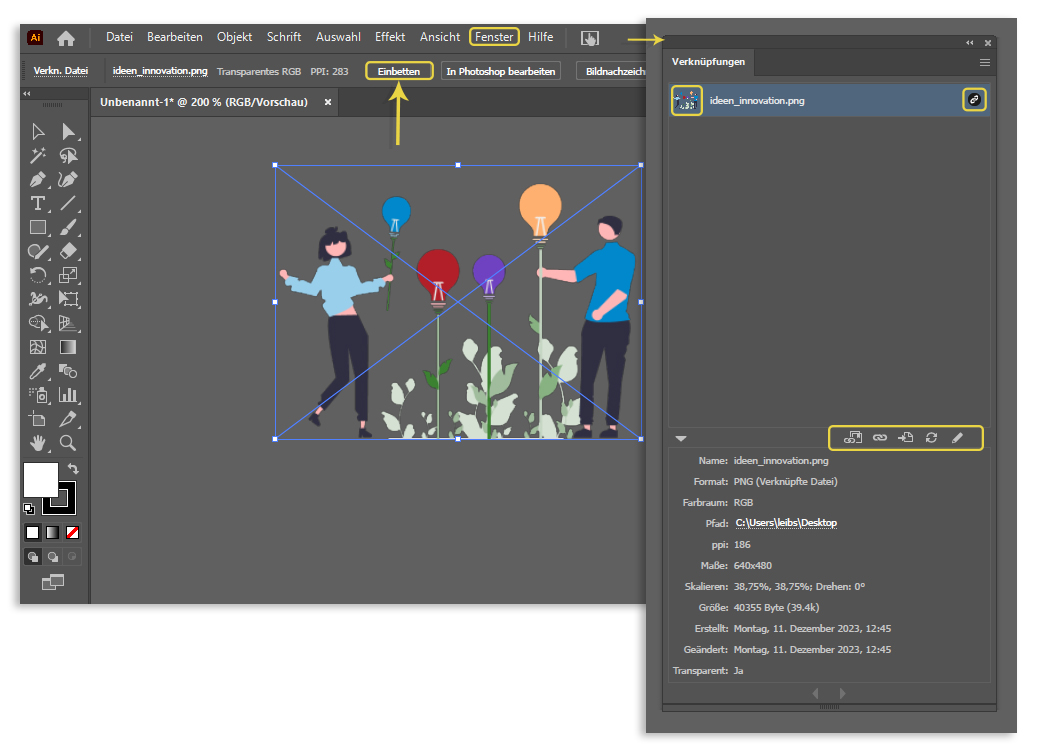
2. Datei Platzieren
Datei importieren:
- Öffnen Sie das Adobe-Programm, in dem Sie eine Verknüpfung erstellen möchten
- Wählen Sie die Datei > Platzieren
- Navigieren Sie zu der Datei, die Sie verknüpfen möchten
- Klicken Sie auf Platzieren
Verknüpfung erstellen:
- Stellen Sie sicher, dass das Kontrollkästchen "Verknüpfen" aktiviert ist, bevor Sie auf "Platzieren" klicken
- Die externe Datei wird nun mit einer Verknüpfung in Ihrem Illustrator-Projekt platziert
Am Beispiel Illustrator
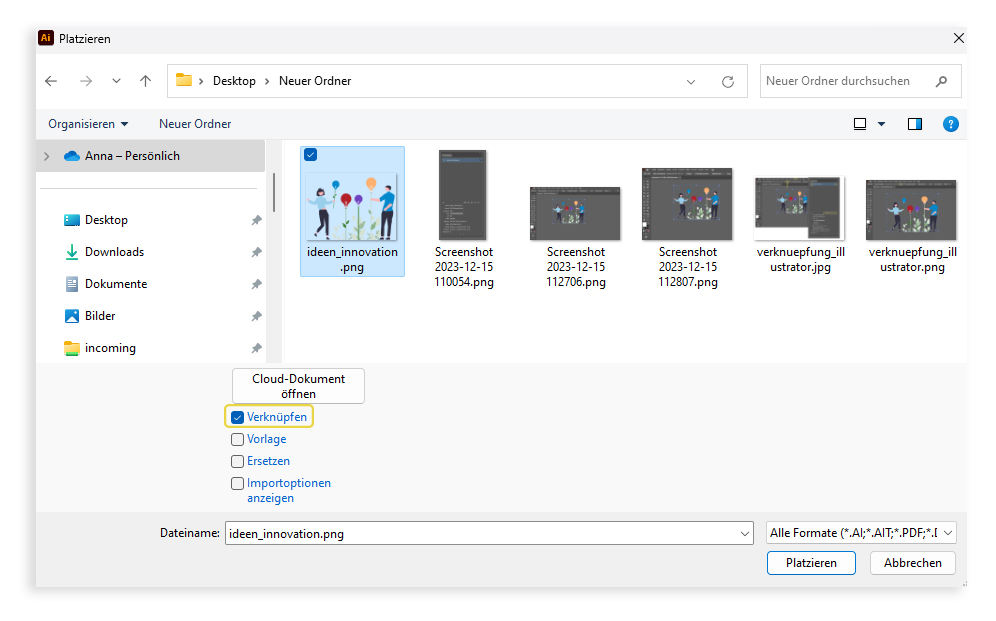
Verknüpfung in Photoshop
-
Datei importieren:
- Öffnen Sie Ihr Photoshop-Projekt
- Wählen Sie "Datei" (File) > "Platzieren eingebettet" oder "Platzieren als verknüpfte Ebene", je nachdem, wie Sie die Datei einfügen möchten
-
Verknüpfung erstellen:
- Wenn Sie "Platzieren als verknüpfte Ebene" auswählen, wird automatisch eine Verknüpfung erstellt
- Bei "Platzieren eingebettet" wird die Datei in das Dokument eingebettet, es sei denn, Sie konvertieren sie später in ein Smart-Objekt
-
Smart-Objekt erstellen:
- Wenn Ihre Datei eingebettet ist, können Sie sie in ein Smart-Objekt umwandeln
- Klicken Sie mit der rechten Maustaste auf die Ebene und wählen Sie "In Smart-Objekt konvertieren" aus
-
Verknüpfung aktualisieren:
- Wenn Sie "Platzieren als verknüpfte Ebene" verwendet haben, können Sie die Verknüpfung im Bedienfeld "Ebenen" überprüfen und aktualisieren
- Rechtsklicken Sie auf die verknüpfte Ebene und wählen Sie "Verknüpfte Datei ersetzen" aus, um Änderungen vorzunehmen
Verknüpfungen in Illustrator, inDesign & Co: Das sollten Sie beachten
Obwohl Verknüpfungen in Adobe-Produkten viele Vorteile mit sich bringen, sollte man folgende Fälle berücksichtigen:
- Verknüpfungen können versehentlich unterbrochen werden:
Wenn die verknüpfte Datei verschoben oder gelöscht wird oder die Netzwerkverbindung unterbrochen wurde, kann die Verknüpfung in Ihrem Adobe-Programm getrennt werden. Dies kann zu Fehlern in Ihrem Projekt führen - Verknüpfungen können zu Kompatibilitätsproblemen führen:
insbesondere, wenn Sie ein Dokument mit anderen teilen, sollten Sie sicherstellen, dass die verknüpften Dateien auf dem Computer des Empfängers verfügbar sind und Ihre Softwareversionen kompatibel sind, um mögliche Konflikte zu vermeiden - Verknüpfungen können zu Sicherheitsproblemen führen:
Wenn Sie eine verknüpfte Datei von einem unbekannten Speicherort importieren, kann dies ein Sicherheitsrisiko darstellen, insbesondere wenn die Datei Malware oder andere bösartige Software enthält - Verknüpfungen können zu Verwirrung führen:
Wenn Sie mit vielen verknüpften Dateien arbeiten, kann es schwierig sein, den Überblick zu behalten und sicherzustellen, dass alle Verknüpfungen auf dem neuesten Stand sind. In einigen Fällen kann es einfacher sein, die Dateien direkt in das Adobe-Programm einzubetten, um das Risiko von Fehlern zu minimieren. Es ist eine Frage der Abwägung zwischen Speicherplatzbedarf und Arbeitsflexibilität -
Löschen von verknüpften Dateien vermeiden:
Wenn Sie eine verknüpfte Datei löschen, wird die Verknüpfung in Ihrem Adobe-Programm unterbrochen. Wenn Sie die Datei wirklich löschen müssen, stellen Sie sicher, dass Sie die Verknüpfung aktualisieren oder die Datei durch eine andere Datei mit dem gleichen Namen und Speicherort ersetzen
HINWEIS:
Wenn Sie ein Dokument in einen anderen Ordner oder auf einen anderen Datenträger verschieben, müssen Sie auch die verknüpften Grafikdateien verschieben, da diese nicht innerhalb des Dokuments gespeichert werden. Mit den Funktionen „Preflight“ und „Verpacken“ können alle zugehörigen Dateien automatisch kopiert werden.
Das könnte Sie auch interessieren ...
Fehlende Schriftarten(-verknüpfungen)